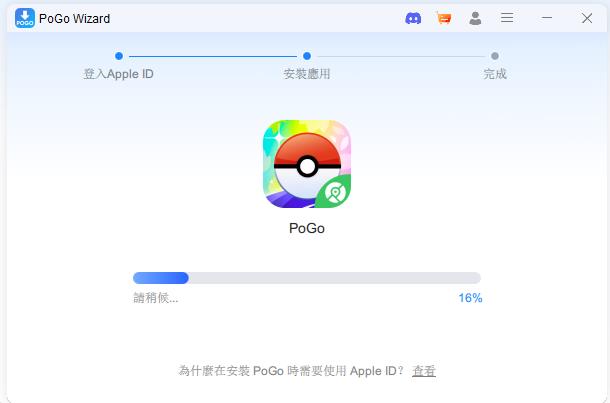如何使用 iAnyGo 修改iPhone/Android 定位
想要在iPhone/Android上更改你的位置嗎?其實,在iOS和Android系統上更改手機定位並不容易,因為iOS/Android系統有著嚴格的限制,而傳統的方法是越獄你的iPhone或者Root你的Android。
然而,Tenorshare iAnyGo可以在你的手機上改變GPS位置,而無需越獄和Root。除此之外,它還支援使用自定義路線來模擬GPS移動。它支援最新的iOS 16.5和Android 13,並且允許你同時控制多台裝置
- 一、手機定位修改教学
- 二、單點移動教学
- 三、多點移動教学
- 四、虛擬搖桿移動教学
- 五、跳躍瞬移教學
- 六、Pokestop & Gym 掃描功能教學
- 七、常見WiFi 連線/驅動程式問題解答
- 八、关于Pokemon Go無法偵測目前位置 12解决方案
一、手機定位修改教学
如果你只是想簡單的修改定位信息,那麼使用iAnyGo的“定位修改”功能就可以快速達成目的。請按照以下步驟操作(Android與iPhone手機操作方法相同,下面以iPhone為演示):
步驟1:執行軟體,並將iPhone連接至電腦,選擇主界面左邊第一個符號“定位修改”,然後點擊“進入”。
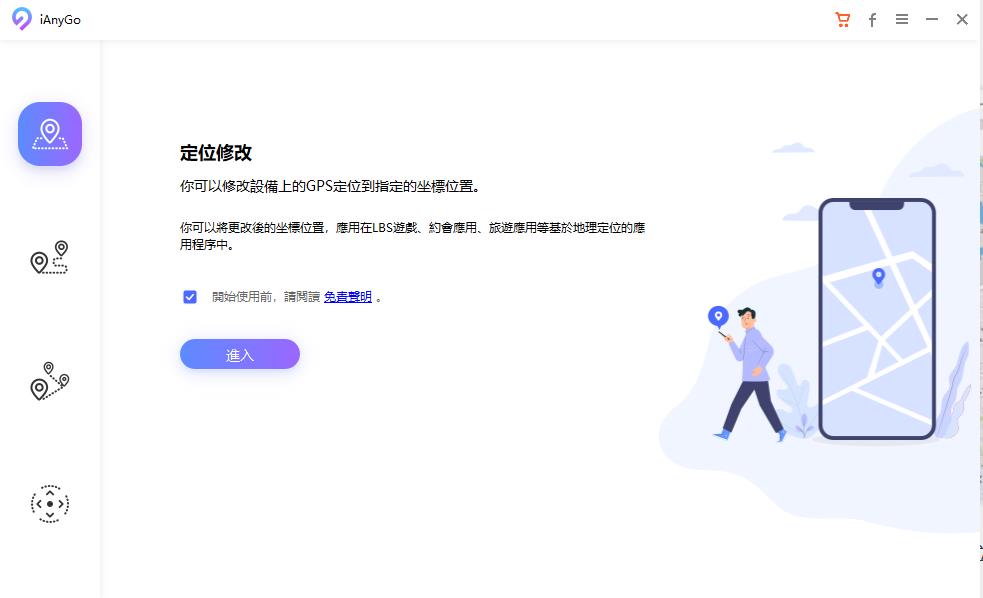
步驟2:在界面左上角的輸入欄中填寫您的目的地或坐標,也可以通過點擊地圖中的地點確定目的地,點擊“開始修改”。
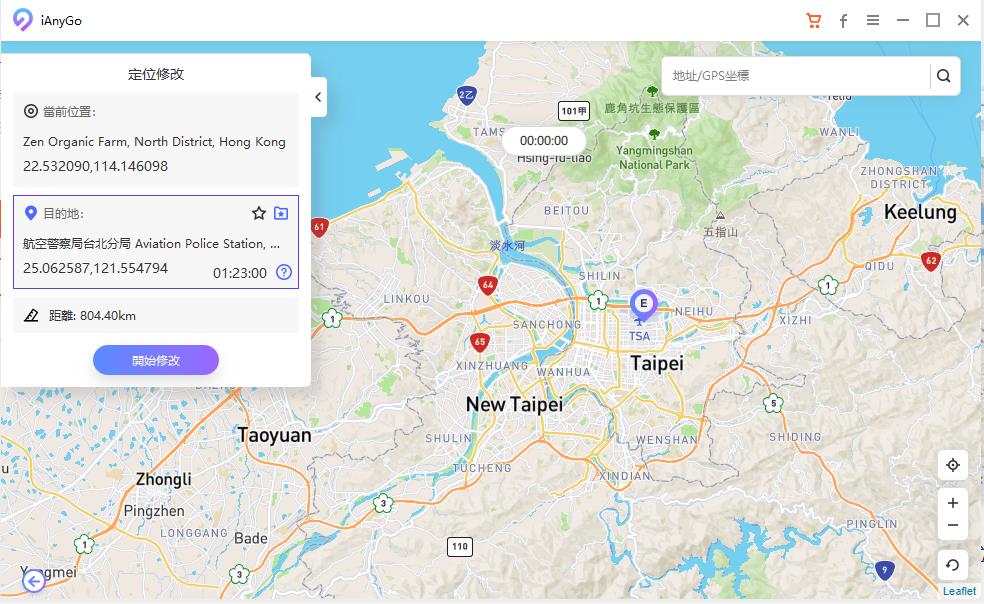
此時,你的iPhone定位就更改到了指定的位置!
提示:
1、為了您的遊戲賬號安全,軟體專門為Pokemon Go 玩家設計了“冷卻時間”這一功能,提醒玩家不要過於頻繁地改變GPS 位置!如果您不需要使用該功能,可以將其關閉。
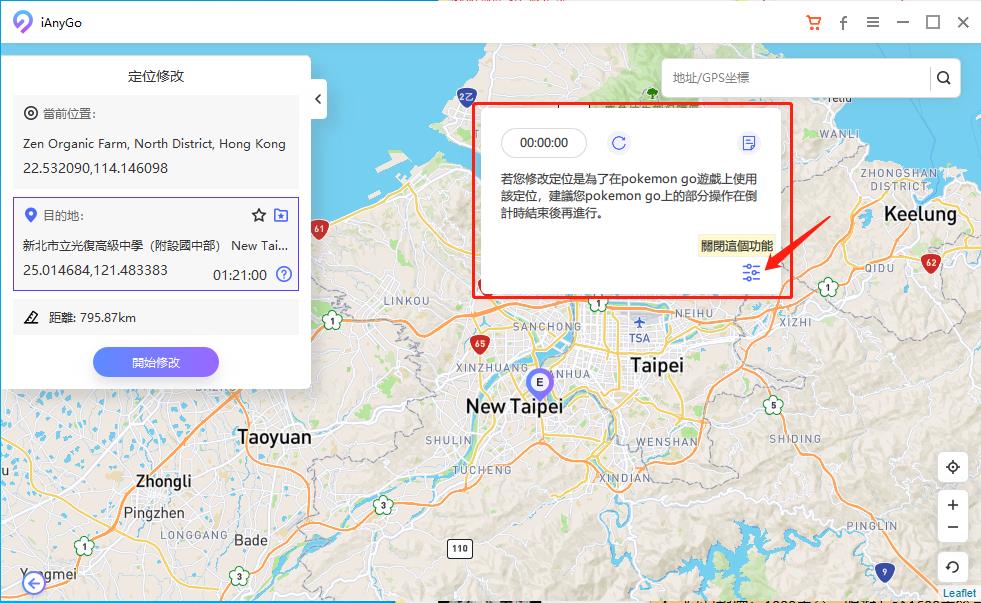
如果要重新使用“冷卻時間”這一功能,需要在設置中手動開啟。
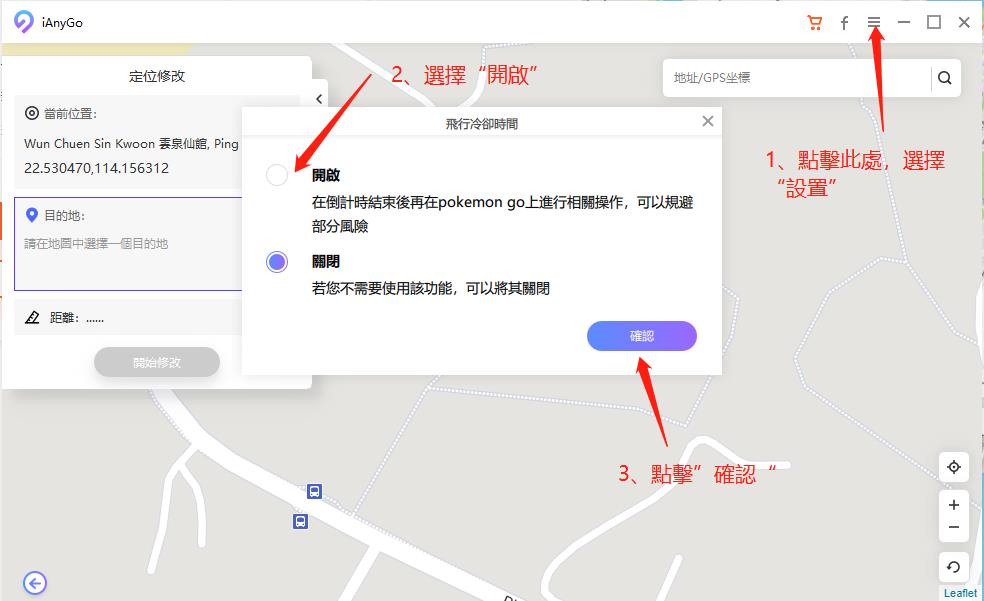
2、修改定位後如果你想查看真實的位置,點擊右下角的“撤回”按鈕即可。
3、您曾經使用過的地址全部收集在“歷史記錄中”,如果你想收藏其中的某個地址,點擊歷史記錄旁邊的星號按鈕即可。
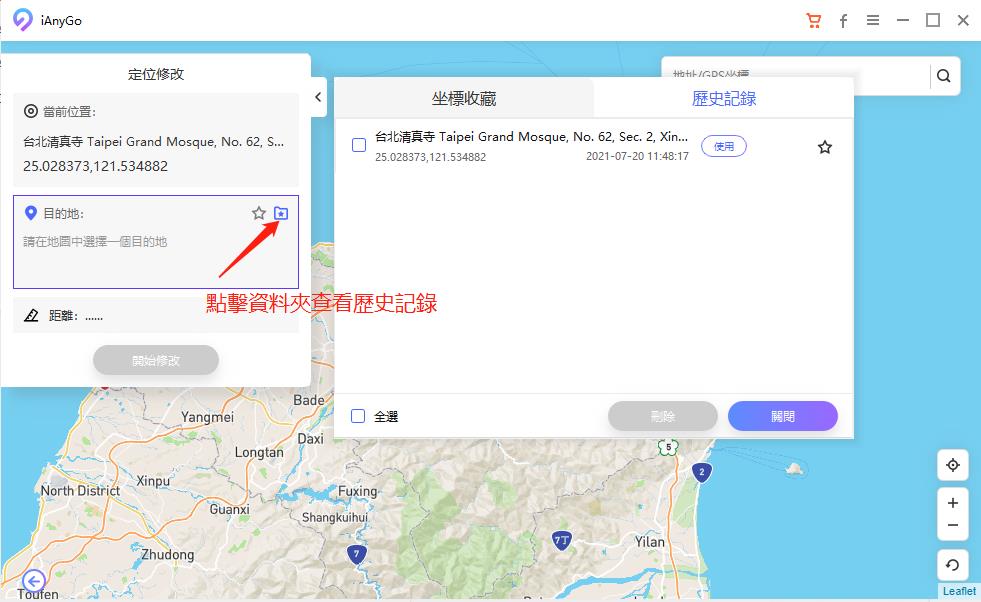
二、單點移動教学
除了可以更改定位,iAnyGo還可以模擬戶外移動,讓我們來詳細了解如何設置單點移動路線吧。
步驟1:返回主界面選擇左邊第2個符號“單點移動”,然後點擊“進入”
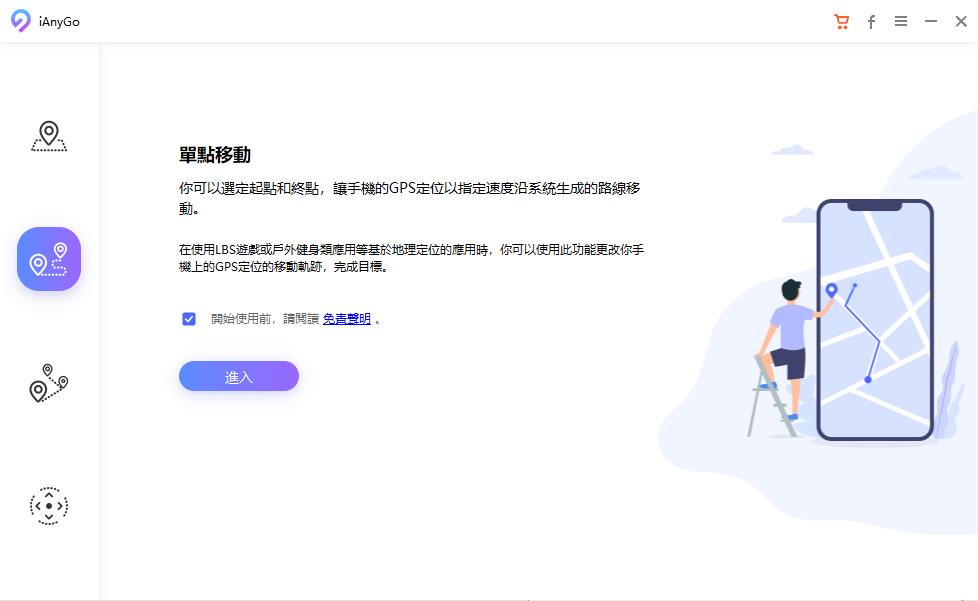
步驟2:在左上角的輸入欄輸入起點位置,終點位置(或坐標),也可以直接在地圖中點擊確定起點、終點。然後選擇移動方式、設置移動次數、移動速度後,點擊“開始移動”。
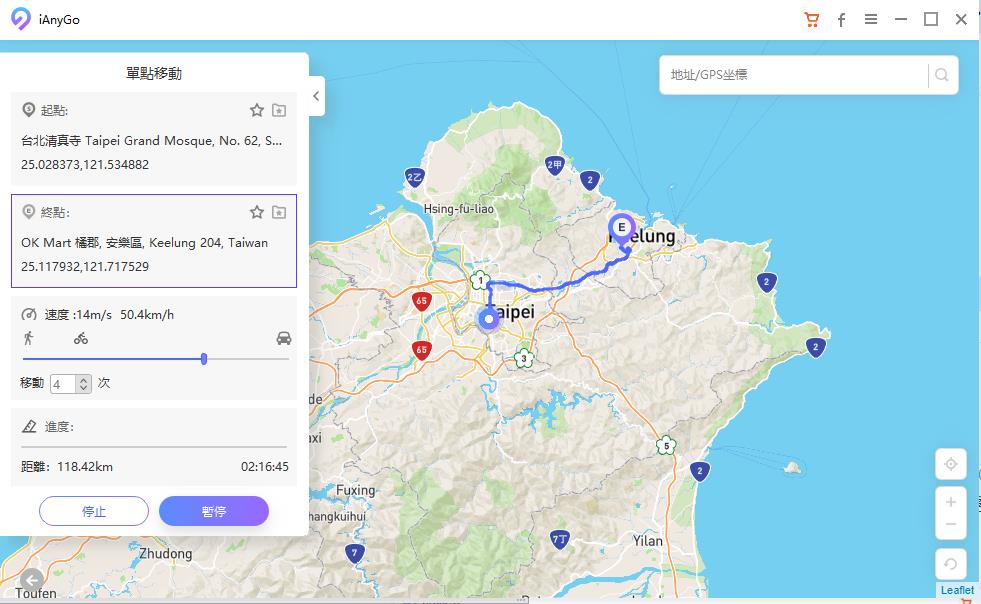
此時,手機的定位就會按照你預設的移動參數開始移動。
三、多點移動教学
如果在兩點之間移動不能滿足你的需要,我們還有更複雜的移動模式,“多點移動”可供選擇,讓我們來了解如何使用“多點移動”這個模式吧。
步驟1:選擇主界面左邊第3個符號“多點移動”,然後點擊“進入”
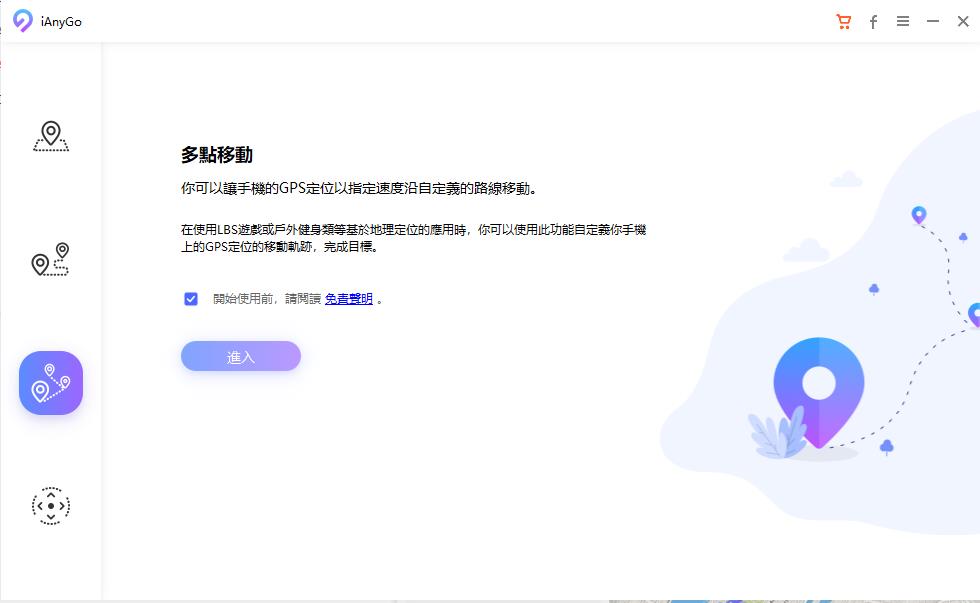
步驟2:像“單點移動”模式一樣設置移動參數:起點位置、多個目的地、移動方式、移動次數及移動速度,和“單點移動”稍有區別的是,可以選擇多個目的地,設置好後點擊“開始移動”,手機定位就會按預設路線開始移動。
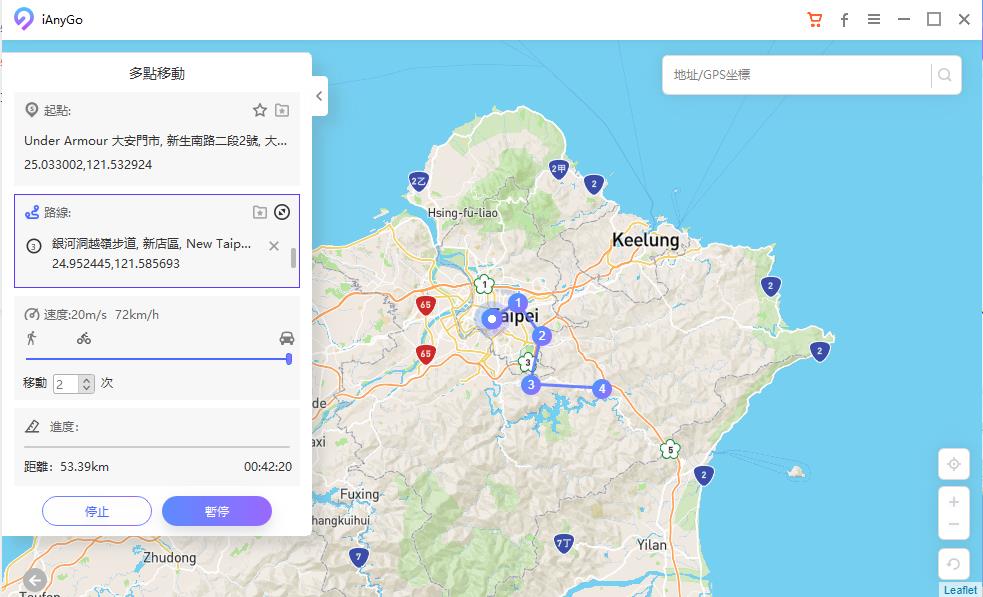
注意:您可以展開或折疊路線選項(如下圖),並通過拖動滑鼠指針調整路線。
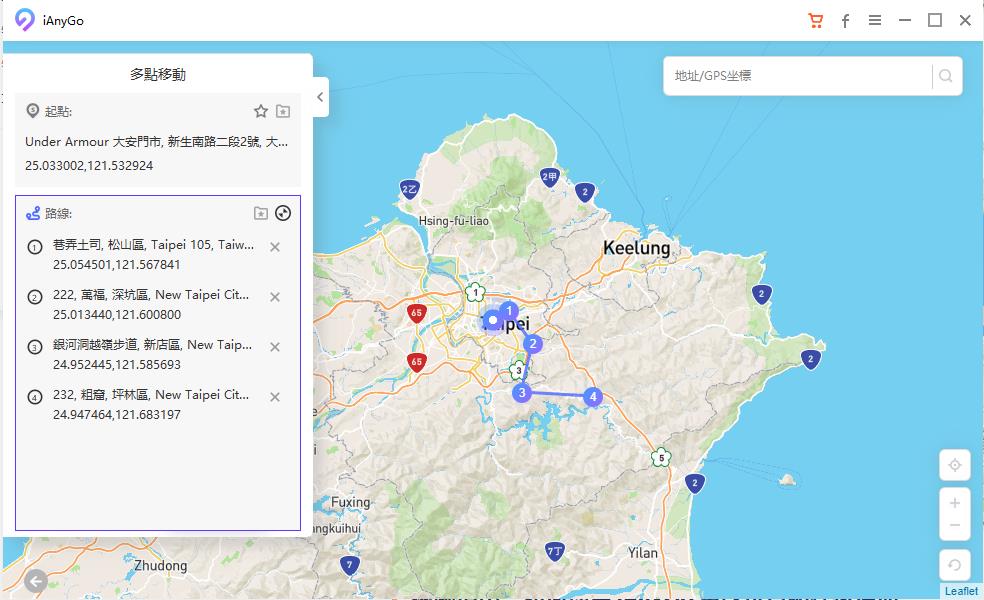
四、虛擬搖桿移動教學
现在 Tenorshare iAnyGo 集成了操纵杆功能,可以灵活控制 GPS 移动。操纵杆可让您随时轻松改变方向。这是一个简单的分步教程供您参考。
步驟1:選擇主界面左邊第4個按鈕“搖桿移動”,點擊“進入”。
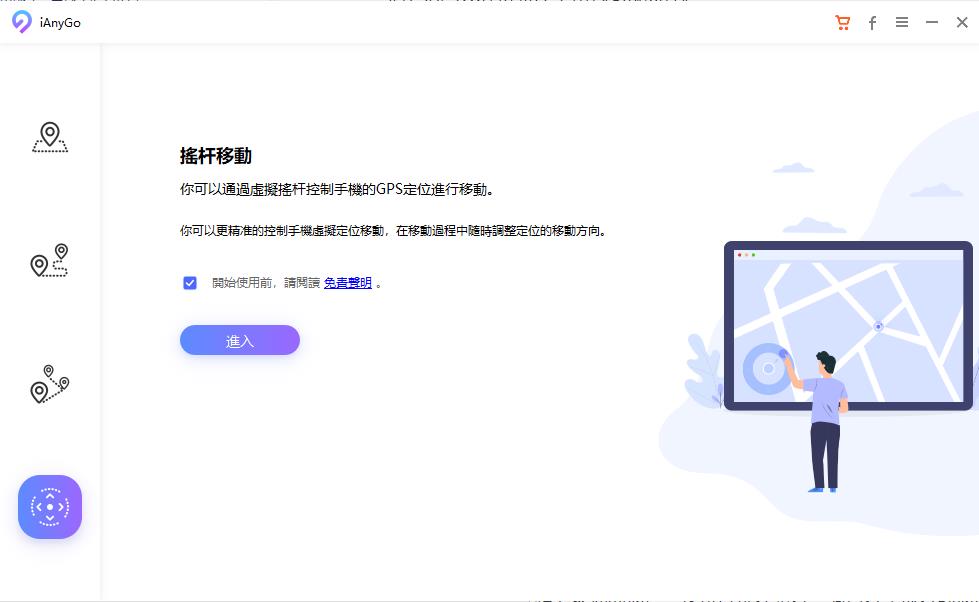
步驟2:拖動滑塊設置移動速度,您可以參考步行、自行車、汽車的速度來設置。
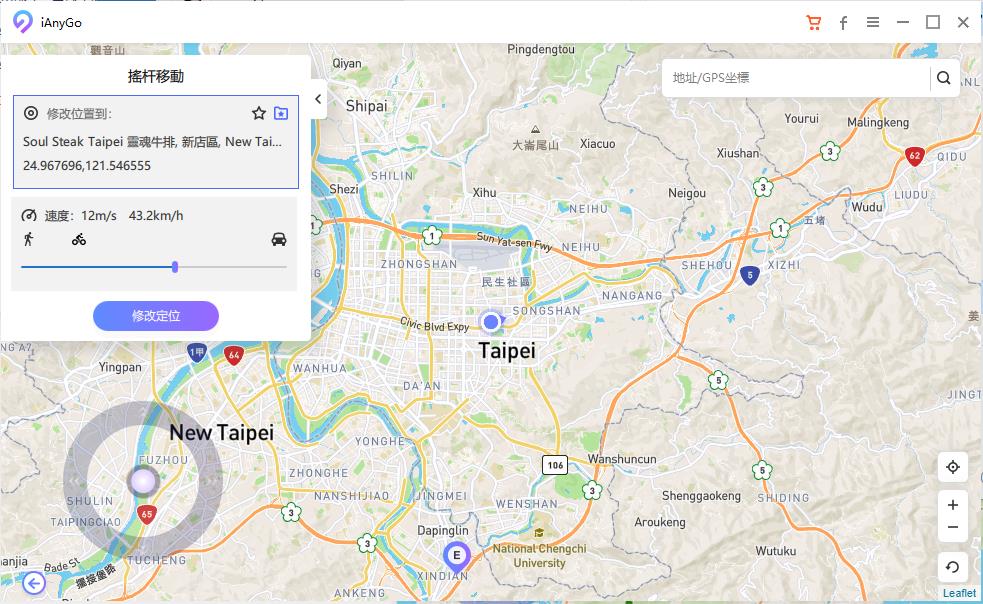
步驟3:控制虛擬搖桿確定移動方向,將中間按鈕拖到圓圈上並鬆開,GPS 將會以設定的速度開始移動,移動過程您可以通過移動虛擬搖桿在圓圈上的位置隨時調整移動方向。(注意:拖動中間按鈕時,一定要將滑鼠指針放到圓圈上,才會讓GPS 保持移動狀態)
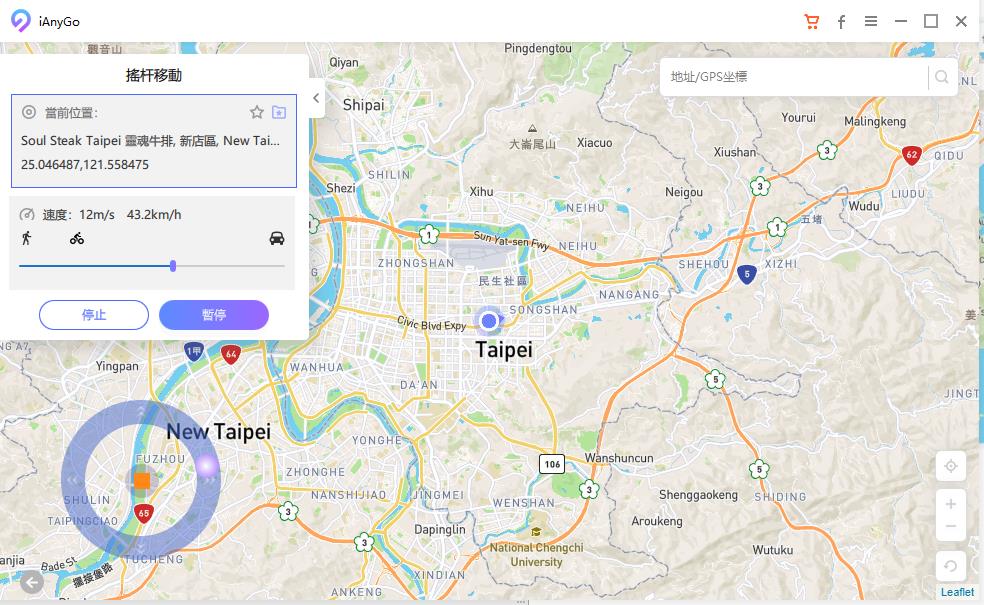
除此之外,還可以通過點擊鍵盤上的“上下左右”鍵更改方向。
使用虛擬搖桿的相關提示:
1、通過滾動滑鼠可以放大/縮小地圖,以便更好地觀察GPS 移動。
2、您可以隨時暫停或停止移動。點擊中間按鈕或左上角的“停止”按鈕後,就會停止移動。
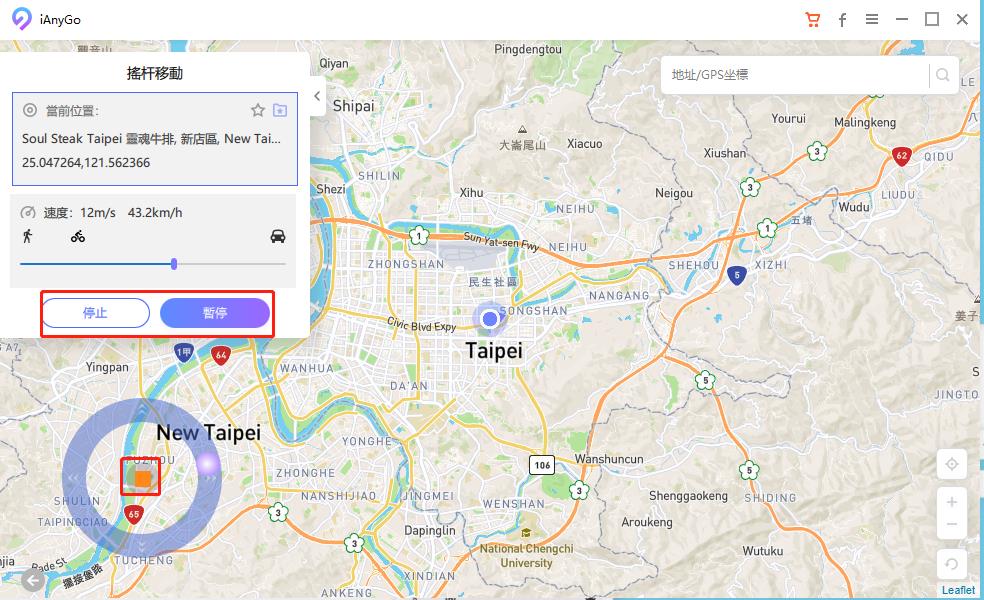
3、虛擬要給你移動模式還支持修改定位,你在地圖上點擊一個位置或在搜索框輸入地址後,點擊“修改位置”按鈕,GPS位置會立刻更改。
五、跳躍瞬移教學
好消息!Tenorshare iAnyGo 已整合了新功能——跳躍瞬移,可幫助您將手機的 GPS 位置傳送到任何自定義坐標。如果您是 Pokémon 玩家,您可以標記多個 Pokestop 或稀有 Pokémon 的坐標並直接跳轉。
影片教学:
步驟1:啟動程序並將您的設備連接到電腦。在主畫面上選擇“跳躍瞬移”模式(第5個)。點擊“進入”以開始您的跳躍體驗。
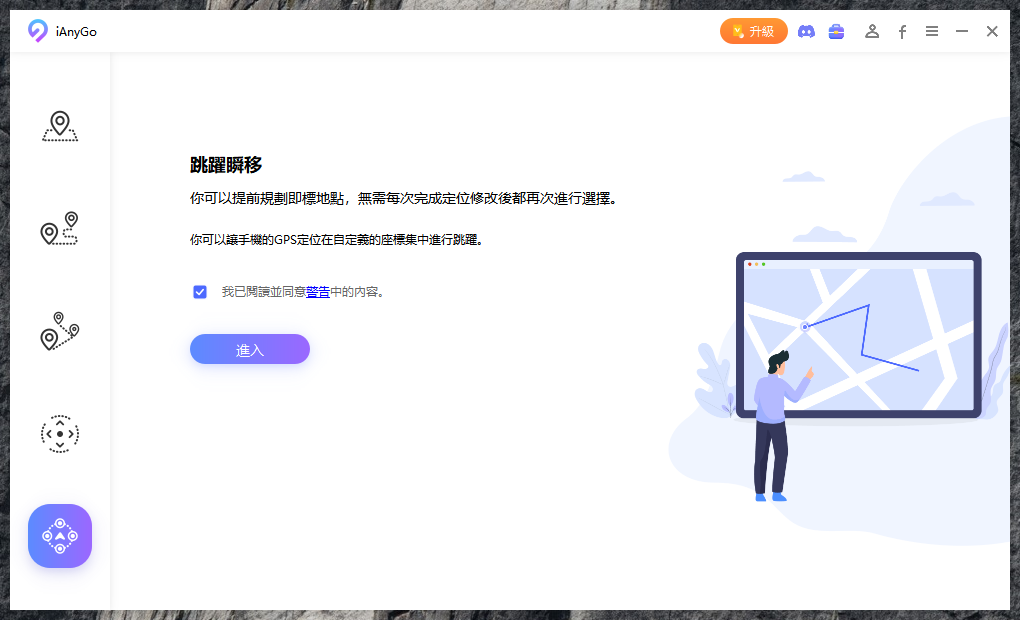
步驟2:請在地圖上選擇您的目的地或路線節點。點擊“開始移動”以在不同的位置之間進行跳轉。
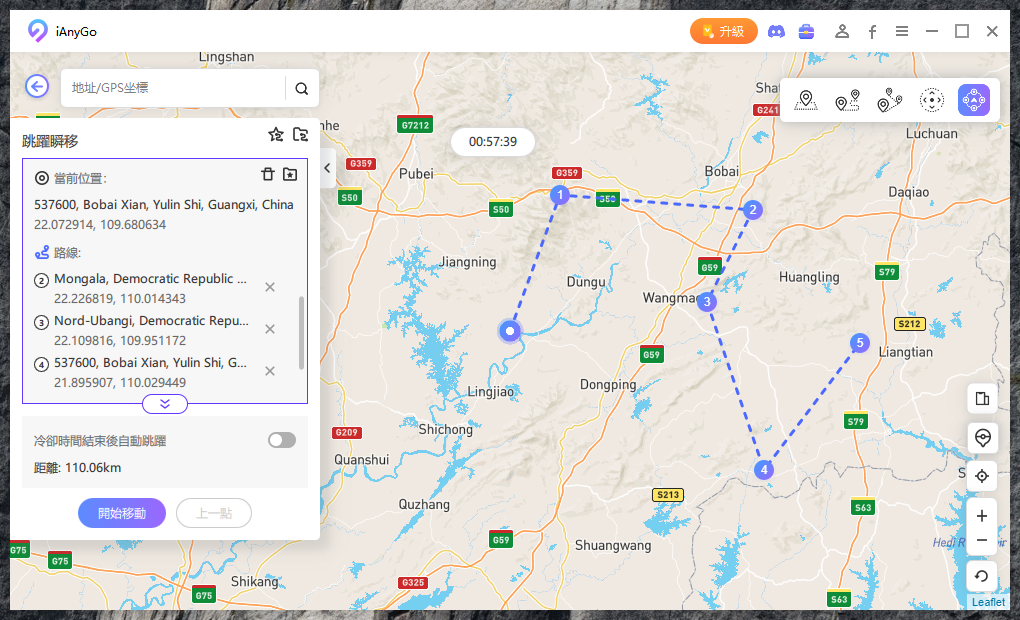
提示 1:您可以隨時點擊“暫停”或“停止”來停止跳轉。
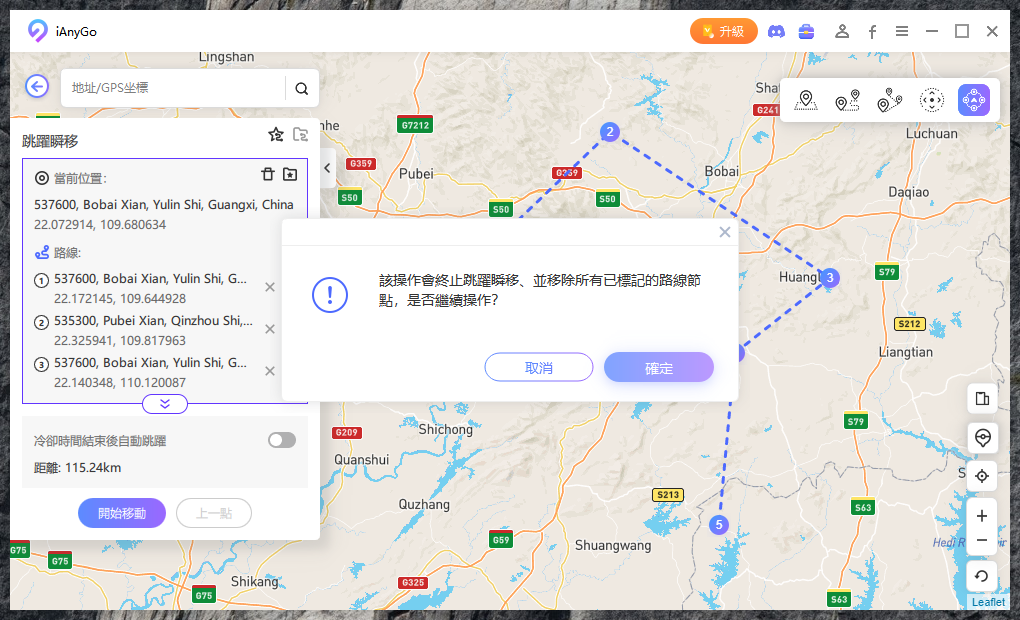
提示 2:如果您在 Pokémon Go 中更改了位置,在倒計時結束之前不建議在遊戲中執行任何操作。
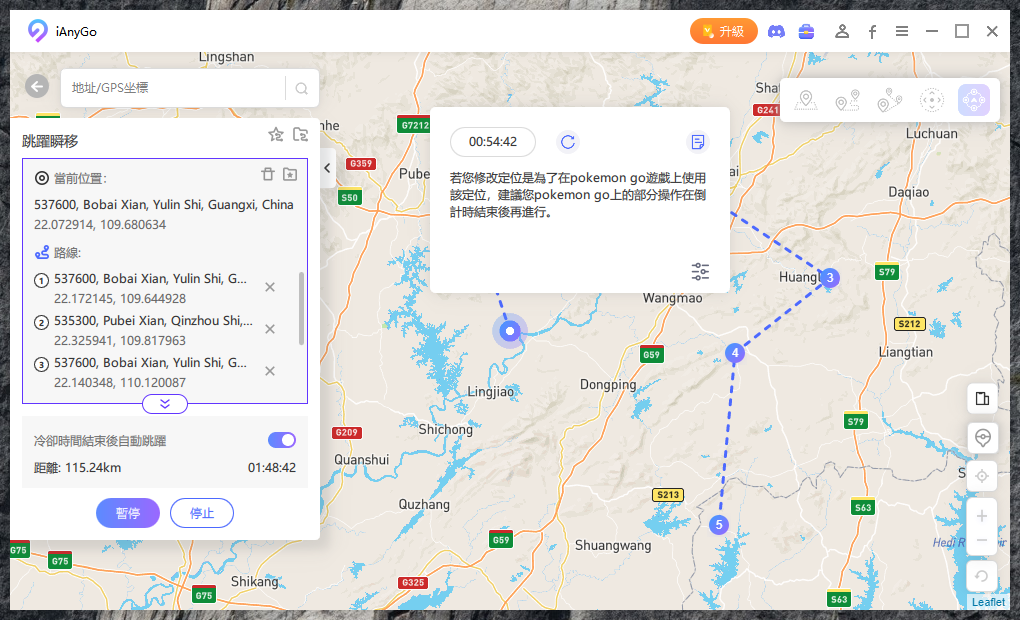
提示 3:如果您想在冷卻時間結束後自動跳轉,您可以打開開關。
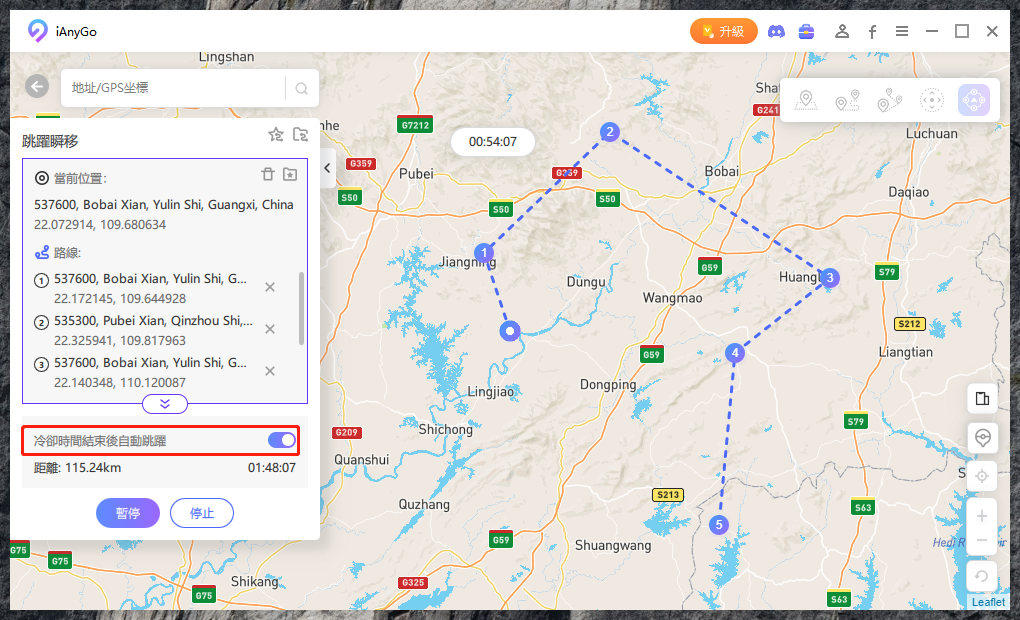
六、Pokestop & Gym 掃描功能教學
影片教学:
步驟1:點擊左下角的第二個圖標以掃描附近的 Pokestop & Gym。然後在選擇路線後點擊“開始移動”。iAnyGo 將自動掃描所選位置附近的 Pokestop & Gym。
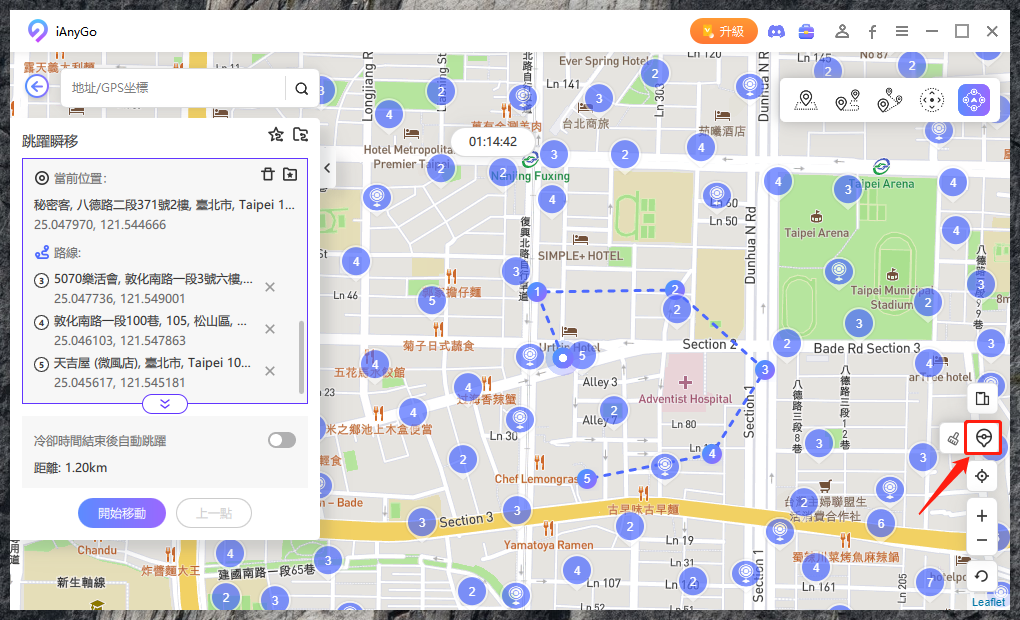
步驟2:如果在當前標記的位置附近找不到遊戲地標,將會出現提醒。您應該選擇一個新的終點或路線節點。
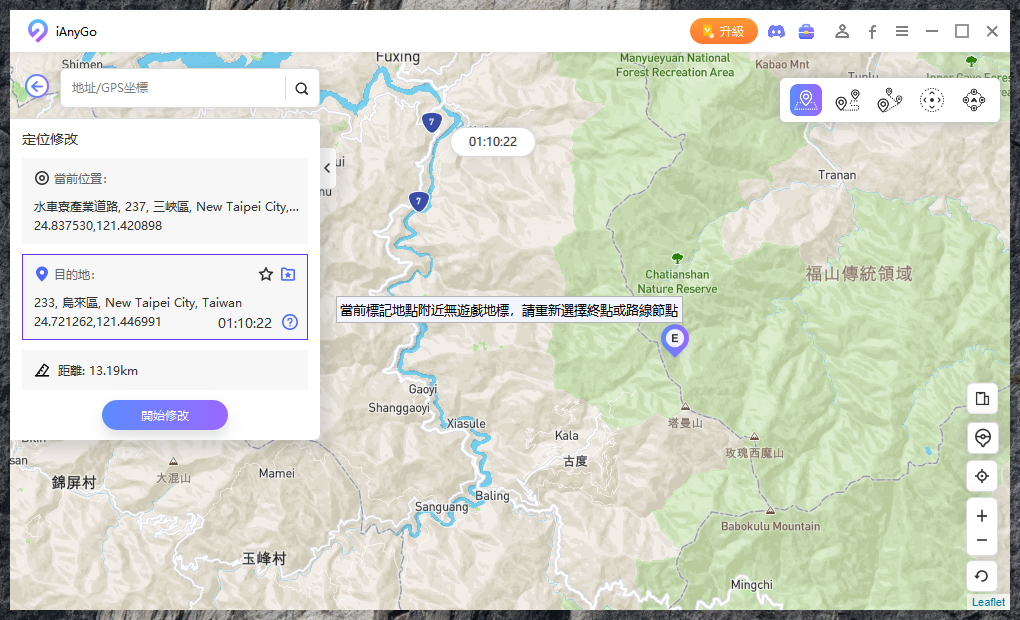
步驟3:點擊“清除”圖標以清除所有標記的位置。現在您可以重新標記並查找新的遊戲地標。
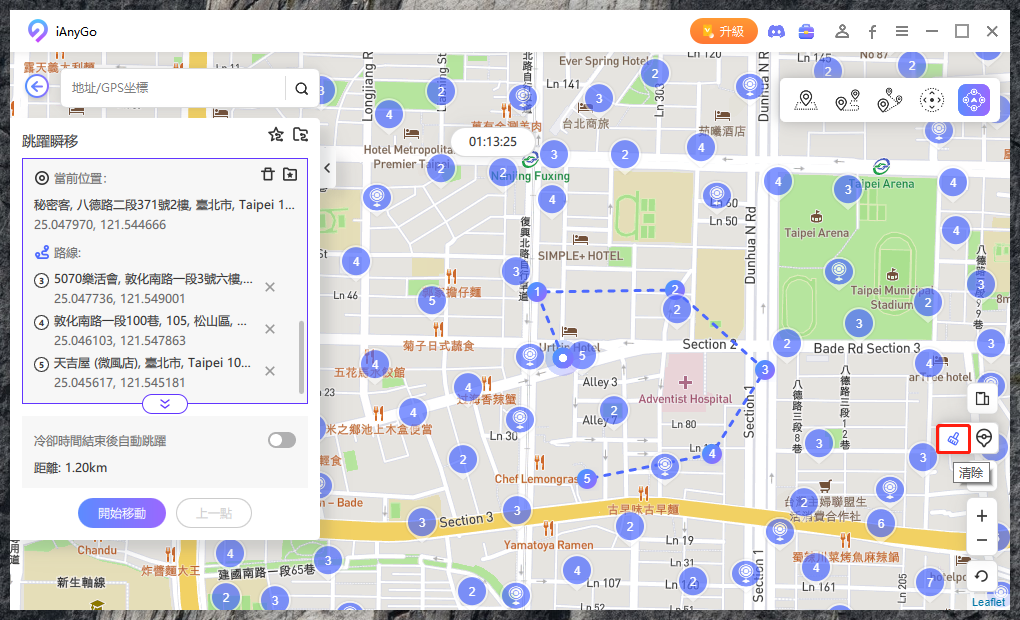
常見WiFi 連線/驅動程式問題解答
1. 我已連結了多台裝置,現在想要移除其中一台該怎麼做?
如果連線是透過 Wi-Fi,請將該裝置或電腦切換到不同的網路,或者停用 Wi-Fi。只要它們不在相同的 Wi-Fi 網路上,iAnyGo 就不會偵測到該裝置。
對於使用 USB 纜線連接的情況,只需拔掉數據線即可。
2. 如果 Wi-Fi 連線一直失敗該怎麼辦?
- 在電腦上切換網路,嘗試使用無線網路(如果是寬頻網路)。
-
確保停用先前的網路卡:
Win 10: 控制台 >> 網路和 Internet >> 網路連線 >> 右鍵點擊 "停用" 先前的網路卡。
Win 11: 控制台 >> 網路和 Internet >> 進階網路設定 >> 停用本地網路。
注意:目前iAnyGo桌面端已支持iOS 17進行WiF連接。
3. 如果驅動程式安裝一直失敗該怎麼辦?
- 升級至最新的 Windows 版本。
-
刪除並重新安裝舊的驅動程式:
Windows >> 裝置管理員 >> 檢視 >> 顯示隱藏的裝置 >> 網路介面卡 >> Tenorshare tsncmdevice >> 右鍵點擊 "解除安裝"。
八、关于Pokemon Go無法偵測目前位置 12解决方案
近期(6月8日),寶可夢 Go官方對其游戏版本進行了更新,加強了對於模擬位置的檢測和限制,導致大量訓練家無法使用飛人模式體驗遊戲的全新樂趣。然而,iAnyGo 團隊的行動力讓人感到欣喜。他們在最短時間內就聯合其友商PoGoskill 破解了官方新機制,為玩家修復了飛人模式無法使用的問題。
要想再次實現遊戲飛人需要通過 PoGo Wizard 安裝一個 Pokemon Go 的破解包。
PoGo Wizard 僅為 iAnyGo 付費玩家提供,如你已購買 iAnyGo 可到 PoGo Clue 社群向客服人員尋求PoGo Wizard。
PoGo Clube 社群鏈接:https://discord.gg/7eju8gx3
PoGo Wizrd 使用教學:
1.首先登入你的 Apple ID ,放心並不會洩露你的賬號與密碼,登入僅為安裝 PokemonGo 破解版使用。
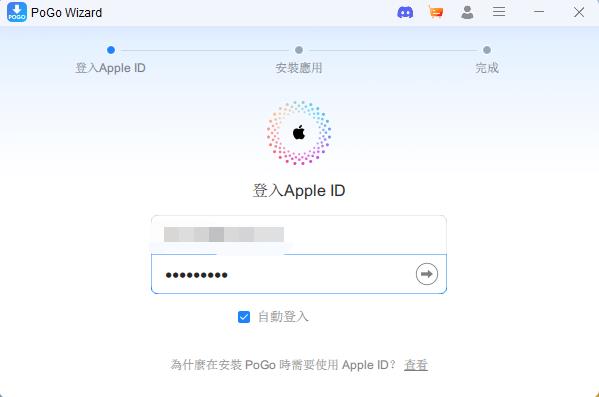
2.登入後即可看到安裝 PoGo 按鈕。點擊即可安裝破解版 Pokmon Go 到手機上。
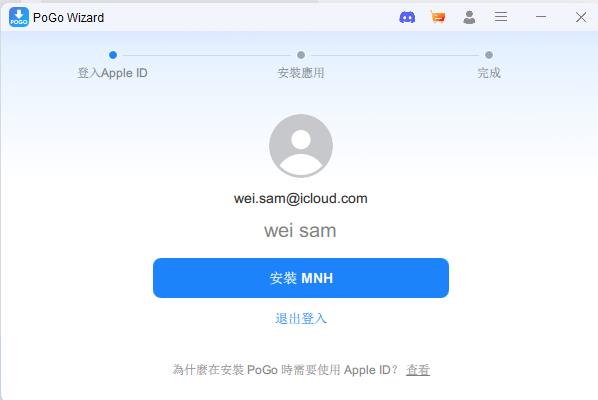
3.等待安裝完成即可,安裝完成後就可以像平時一樣任意飛人了。